Tìm kiếm
Latest topics
Đăng nhập với tên thanhvien VIP
28/8/2010, 21:37 by ABC
BẠN CÓ THỂ ĐĂNG KÝ RỒI ĐĂNG NHẬP
HOẶC ĐĂNG NHẬP
VỚI TÊN thanhvienvip
hoặc thanhvien 1
hoặc thanhvien 2
hoặc thanhvien 3
và mật khẩu là 1234567890
để không có dòng quảng cáo trên.
HOẶC ĐĂNG NHẬP
VỚI TÊN thanhvienvip
hoặc thanhvien 1
hoặc thanhvien 2
hoặc thanhvien 3
và mật khẩu là 1234567890
để không có dòng quảng cáo trên.
Comments: 0
HỌC ĐI ĐÔI VỚI HÀNH ?
28/4/2010, 22:40 by Admin
Học đi đôi với hành
“ trăm hay không bằng tay quen”. người lao động xưa đã từng quan niệm rằng lí thuyết hay không bằng thức hành giỏi. điều đó cho thấy người xưa đã đề cao vai trò của thức hành . trong khi đó những kẻ học thức chỉ biết chữ nghĩa thánh hiền, theo lối học từ chương sáo mòn cũ kĩ. …
[ Full reading ]
“ trăm hay không bằng tay quen”. người lao động xưa đã từng quan niệm rằng lí thuyết hay không bằng thức hành giỏi. điều đó cho thấy người xưa đã đề cao vai trò của thức hành . trong khi đó những kẻ học thức chỉ biết chữ nghĩa thánh hiền, theo lối học từ chương sáo mòn cũ kĩ. …
[ Full reading ]
Comments: 2
Hướng dẫn cài đặt IIS
Trang 1 trong tổng số 1 trang
 Hướng dẫn cài đặt IIS
Hướng dẫn cài đặt IIS
Hướng dẫn cài đặt IIS - Internet Information Service
 minhkt
minhkt

- Tham gia 12-05-2008
- Điểm 3,275
Hướng dẫn cài đặt IIS - Internet Information Service
Trả lời Liên hệTừ khóa đại diện: thiết kế website, cài đặt IIS - Điểm chủ đề: 110
 03-19-2009 10:54 PM
03-19-2009 10:54 PM trả lời  channhan
channhan

- Tham gia 03-19-2009
- Điểm 155
Re: Hướng dẫn cài IIS - Internet Information Service
Trả lời Liên hệ
Trước đây tôi cũng đã từng cài được IIS nhưng bây giờ tôi làm như hướng dẫn trên mà không được.
Cài xong máy báo thành công nhưng vào localhost thì không được
Ai chỉ giùm tôi với.- Điểm chủ đề: 35
 03-20-2009 07:44 AM
03-20-2009 07:44 AM trả lời  minhkt
minhkt

- Tham gia 12-05-2008
- Điểm 3,275
Re: Hướng dẫn cài IIS - Internet Information Service
Trả lời Liên hệ
Trường hợp của bạn cũng tương đối phổ biến, máy cài xong không có vấn đề gì, nhưng không thể khởi động được dịch vụ, gõ "localhost" nó vẫn không ra màn hình default của IIS. Xử lý vấn đề này có một số cách.- Thông thường, cài IIS xong là chạy được ngay, tuy nhiên có một số trường hợp cài xong bạn phải khởi động lại máy đấy.
- Phải chắc chắn rằng 2 dịch vụ sau phải luôn luôn chạy: IIS Admin và Word Wide Web Publishing. Hãy mở Start -> Run -> gõ "services.msc", tìm hai dịch vụ này, nếu phần status nó không phải là "Started" thì bạn click phải chuột lên nó và chọn "start" để nó khởi động. Xong hãy thử lại
- Nếu không được, thử gỡ bỏ IIS, restart máy và cài lại.
- Nếu vẫn không được, thử dùng một đĩa cài khác.
- Nếu mấy cách trên vẫn không được thì có lẽ bạn nên cài lại win, và hãy dùng một đĩa cài khác nhé.
- Điểm chủ đề: 35
 03-23-2009 10:07 AM
03-23-2009 10:07 AM trả lời  channhan
channhan

- Tham gia 03-19-2009
- Điểm 155
Re: Hướng dẫn cài IIS - Internet Information Service
Trả lời Liên hệ
Cảm ơn bạn!
Tôi đã cài được IIS rồi nhưng khi truy cập vào localhost thì máy lại đòi User name và password.
Vào IIS thì chỉ có Default Website, tôi không thể New -> Website được mà chỉ có thể tạo mới được thư mục ảo ( New -> Virtual directory).
Vậy là sao?- Điểm chủ đề: 50
 03-23-2009 11:06 AM
03-23-2009 11:06 AM trả lời  minhkt
minhkt

- Tham gia 12-05-2008
- Điểm 3,275
Re: Hướng dẫn cài IIS - Internet Information Service
Trả lời Liên hệ
Vấn đề khi chạy IIS đòi user và password bạn có thể giải quyết như sau:
Vào Control Panel -> Administrative Tools -> Internet Information Services để vào phần thiết lập của IIS
Tiếp tục, trong menu bên trái, click phải lên mục Default Web Site, chọn Properties. Tiếp tục click Tab Directory Security -> click nút Edit -> Đánh dấu vào mục Anonymous access và Intergrated Windows Authentication -> Click OK -> OK -> Thử lại xem nhé.
Vấn đề thứ 2, theo mình biết thì vào trong thiết lập IIS thì chỉ có thể New -> Virtual Directory thôi chứ không có New website đâu bạn.- Điểm chủ đề: 50
 05-21-2009 02:40 PM
05-21-2009 02:40 PM trả lời  tuanquy
tuanquy

- Tham gia 05-21-2009
- Điểm 35
Re: Hướng dẫn cài IIS - Internet Information Service
Trả lời Liên hệ
Em co con IBM x3400 7975ABA. Truoc day em cai IIS may chay binh thuong. Mot hom thang ban em no cam USB vao co virus. Bay jo no bi tat mot so dich vu lien quan den IIS Admin de bat no len (FTP Publishing Service,HTTP SSL...) ma em quet may bang symantec update ban moi diet sach se roi.Anh co cach nao huong dan em bat no len voi
- Điểm chủ đề: 35
 05-21-2009 02:59 PM
05-21-2009 02:59 PM trả lời  minhkt
minhkt

- Tham gia 12-05-2008
- Điểm 3,275
Re: Hướng dẫn cài IIS - Internet Information Service
Trả lời Liên hệ
Nếu cần khởi động lại dịch vụ để chạy IIS thì có thể vào vào phần quản lý services của windows (Start -> Run: gõ services.msc).
Tìm đến các mục IIS Admin, DCOM Server Process Launcher, Word Wide Web Publishing -> Click phải lần lượt vào chúng và chọn Properties, mục Startup type: chọn Automatic, click nút Start -> OK
Nếu cách trên vẫn không được thì thử cài lại IIS xem sao.- Điểm chủ đề: 20
 07-09-2009 04:29 AM
07-09-2009 04:29 AM trả lời  nguyenkhabk
nguyenkhabk

- Tham gia 07-08-2009
- Điểm 50
Re: Hướng dẫn cài đặt IIS - Internet Information Service
Trả lời Liên hệAnh minhkt ơi cho em hỏi. Em cài IIS được rồi nhưng khi đánh chữ localhost thì ko được. Khi em thử duyệt web em làm bằng ASP thì nó cứ báo như thế này You are not authorized to view this page You do not have permission to view this directory or page using the credentials you supplied.
Please try the following:- Click the Refresh button to try again with different credentials.
- If you believe you should be able to view this directory or page, please contact the Web site administrator by using the e-mail address or phone number listed on the localhost home page.
HTTP 401.1 - Unauthorized: Logon Failed
Internet Information Services
Technical Information (for support personnel)- More information:
Microsoft Support
Bây giờ phải xử lý thế nào hả anh ???- Điểm chủ đề: 50
 07-09-2009 01:25 PM
07-09-2009 01:25 PM trả lời  minhkt
minhkt

- Tham gia 12-05-2008
- Điểm 3,275
Re: Hướng dẫn cài đặt IIS - Internet Information Service
Trả lời Liên hệChào bạn nguyenkhabk,
Theo như bạn phản ánh thì sau khi bạn cài IIS xong, gõ localhost, nó không lên trang mặc định mà báo lỗi như trên. Lỗi 401 là lỗi về quyền truy cập (HTTP 401.1 - Unauthorized: Logon Failed). Thực ra, lúc bạn gõ "localhost" và enter thì nó sẽ ra một cửa sổ yêu cầu đăng nhập, lúc đấy nếu bạn gõ vào user và password truy cập vào máy và OK thì nó sẽ chạy bình thường. Nó sẽ ra thông báo lỗi này khi bạn hủy không đăng nhập, hoặc nhập sai thông tin đăng nhập 3 lần.
Để khắc phục tình trạng này, bạn hãy thử cách sau:- Vào Control Panel => Chọn Administration Tools => Internet Infomation Services.
- Trong menu bên phải, nhấn dấu + để tìm đến mục Default Website, nhấn chuột phải lên đó => Chọn Properties.
- Tiếp tục chọn Tab Directory Security => Nhấn vào nút Edit và cấu hình như hình dưới đây
- Nhấn OK lưu lại và thử vào localhost
Chúc thành công.Từ khóa đại diện: thiết kế website, cài đặt IIS - Điểm chủ đề: 35
 08-14-2009 06:32 AM
08-14-2009 06:32 AM trả lời  okilove23
okilove23

- Tham gia 08-13-2009
- Điểm 50
Re: Hướng dẫn cài đặt IIS - Internet Information Service
Trả lời Liên hệhix ! Con` em moi kho~ em vao` Control Panel -> Administrative Tools -> Internet Information Services thi computer tu dong log of! em ko hieu~ tai. sao lun! hoi` truoc cai SQL vao` Emterprise manager cung~ bi log of lun!
Co cach nao cho no het Log Of ko anh?
sao no cu* tu*. dong Log off may' hoai!- Điểm chủ đề:

ABC- Admin
- Tổng số bài gửi : 305
Điểm : 15339
Reputation : 0
Join date : 10/05/2010
Trang 1 trong tổng số 1 trang
Permissions in this forum:
Bạn không có quyền trả lời bài viết|
|
|

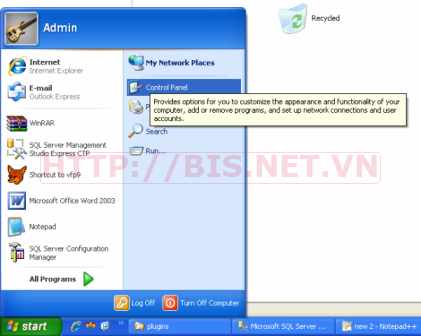
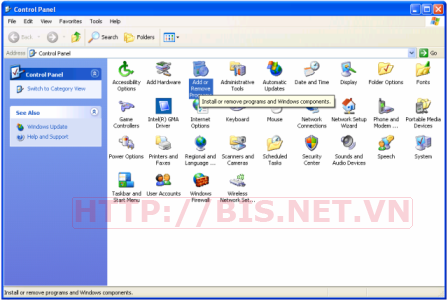
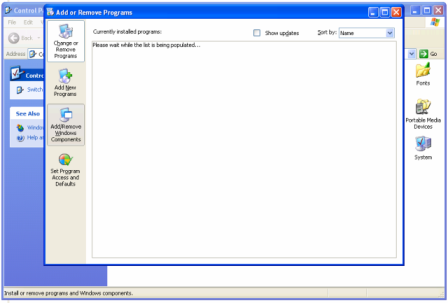
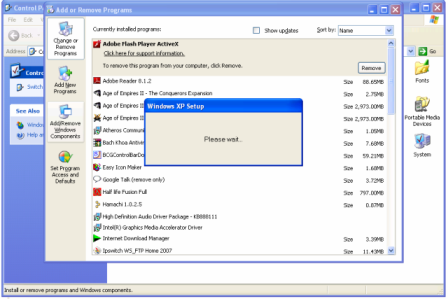
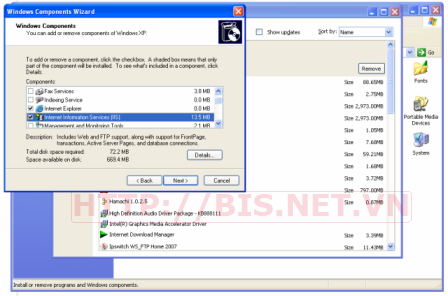
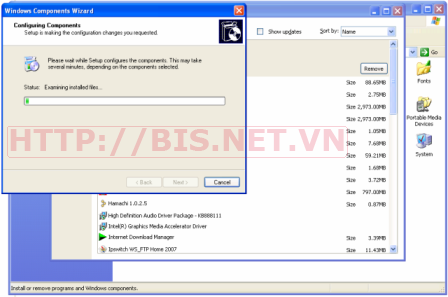
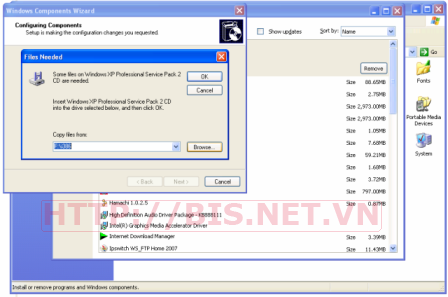
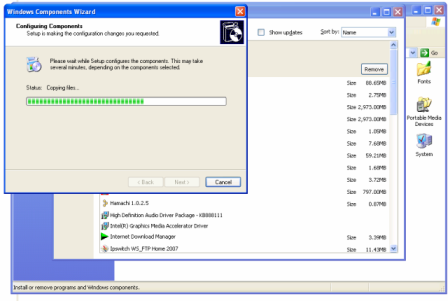
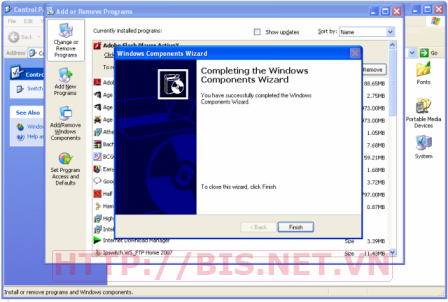
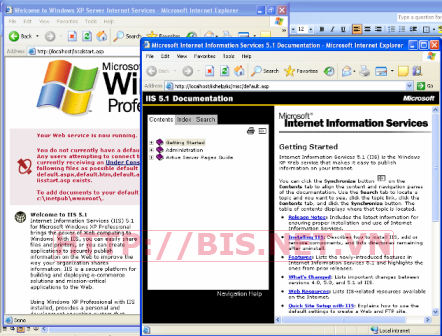

» Người ta bận yêu, còn em bận cô đơn…
» Đông đến làm người ta cô đơn hơn phải không anh?
» Em muốn được ôm anh từ phía sau
» Hãy cho nhau một cơ hội để giãi bày!
» Đôi lúc em chỉ muốn mình thuộc về ai đó thôi...
» Trái đất này, ba phần tư là nước mắt...
» Để anh kể em nghe về những người phụ nữ anh yêu...
» Thương vội người đến sau...